時間:2016-08-24 來源:互聯網 瀏覽量:
一位使用w10係統的用戶,在win10係統下訪問XP係統共享打印機卻連接不了,這是怎麼回事呢?是不是所有w10係統的用戶都不能訪問xp係統打印機呢?當然不是,隻是個別用戶由於一些原因而出現這個狀況,下麵就一起來看看w10係統訪問XP係統共享打印機連接不了怎麼解決。
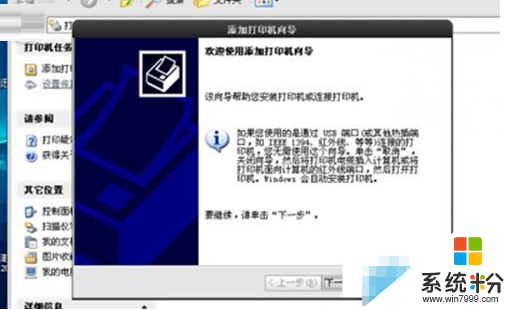
w10係統訪問XP係統共享打印機連接不了的解決方法一:
1、在用戶中把本地管理員打開;
2、用管理員登錄,訪問WinXP共享,如果還是有錯誤提示;
3、打開服務,找到TCP/IP NetBIOS Helper,將服務停止再啟動。
4、能正常訪問WinXP共享,切回自己的帳號也OK了。
w10係統訪問XP係統共享打印機連接不了的解決方法二:
1、用安裝本地打印機的方法安裝網絡打印機。
2、先將驅動程序解壓,即把“某打印機驅動.exe”用winrar解壓出一堆文件,原本就是一堆的直接放著就可以。
3、然後,控製麵板→添加打印機→我需要的打印機不在列表中
→手動設置添加本地打印機或網絡打印機→創建新端口,選“Local Port”
→輸入端口名稱“\\192.168.15.100\*****”(即連接打印機的電腦的ip地址和打印共享的名稱),
→磁盤安裝,找到解壓的目錄,選擇autorun.inf文件,即OK。
端口名稱更換為搜索網絡打印路徑後測試有效。
w10係統訪問XP係統共享打印機連接不了怎麼解決就暫時跟大家分享到這裏,希望以上的教程能幫到有需要的用戶。還有其他的電腦係統下載後使用的疑問的話,都可以上係統粉官網持卡安相關的教程。